sublime text没有内置svg实时预览功能,需借助浏览器实现。①在sublime中编辑并保存.svg文件;②通过拖拽或本地服务器在浏览器中打开该文件查看渲染效果;③每次修改代码后保存并在浏览器刷新页面即可看到更新内容;④浏览器提供完整svg支持、开发者工具调试及兼容性测试能力;⑤利用sublime的代码编辑功能与浏览器的实时反馈结合,形成高效svg开发调试流程。
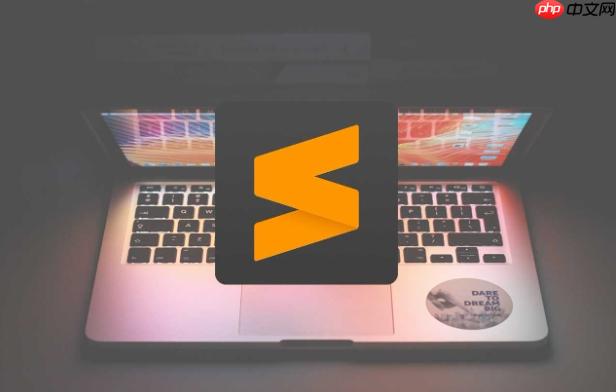
sublime text本身并没有内置的SVG图像实时预览功能,它毕竟是个文本编辑器,擅长的是代码编辑而非图形渲染。所以,想要在Sublime里“预览”SVG,通常需要借助外部工具,最直接有效的方式就是利用现代浏览器来完成渲染和调试。简单来说,你会在Sublime里编辑SVG代码,然后通过浏览器查看效果,并利用浏览器的开发者工具进行动态调整和调试。
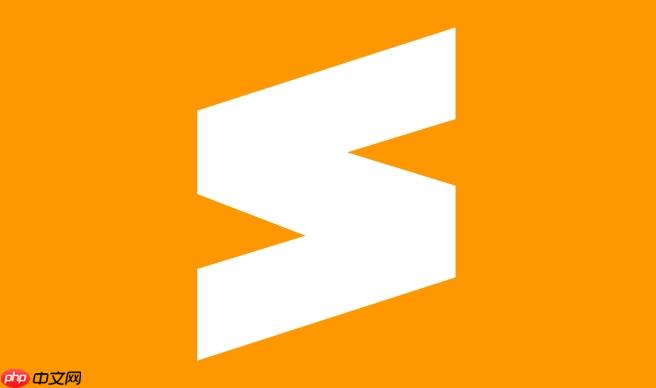
解决方案
要在Sublime Text中高效预览、调整和调试SVG图像代码,我的做法通常是这样的:
首先,在Sublime Text里打开或创建一个
.svg
文件。编辑你的矢量图代码,比如画个圆、写段路径数据。每当你对代码进行修改后,记得保存文件(
Ctrl/Cmd + S
)。
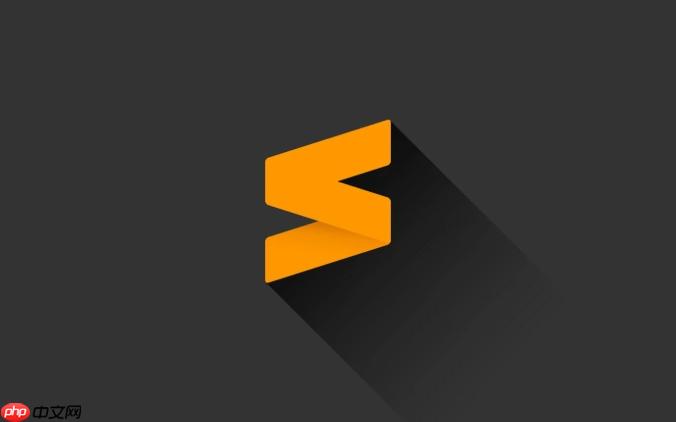
接下来,把这个SVG文件拖拽到你常用的浏览器(chrome、firefox、edge都行)里,或者通过一个简单的本地服务器(比如用python的
http.server
模块,或者Node.JS的
serve
包)来访问它。浏览器会立即渲染出你写的SVG图像。
关键的一步来了:当你回到Sublime Text修改了SVG代码并保存后,只需要在浏览器里刷新一下页面(
F5
或
Ctrl/Cmd + R
),就能看到最新的渲染效果。这个“编辑-保存-刷新”的循环,虽然不是严格意义上的“实时预览”,但对于大部分SVG开发来说,效率已经足够高了。
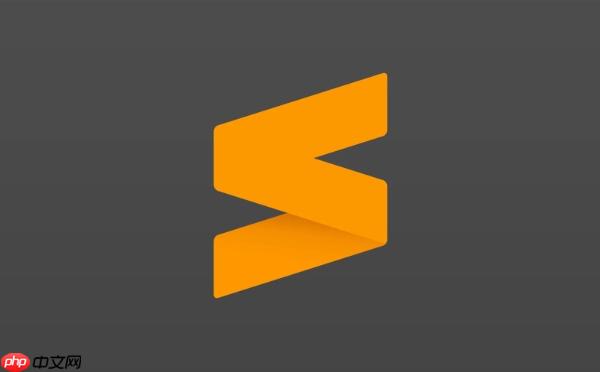
对于更高级的需求,比如希望有个内嵌在Sublime里的预览窗口,你可以考虑安装一些第三方插件。例如,过去有“Sublime SVG Preview”这样的插件,它会尝试在侧边栏或新标签页里渲染SVG。不过,这类插件的渲染能力往往不如浏览器全面,尤其是在处理复杂的滤镜、动画或脚本交互时,还是浏览器更可靠。所以,我的建议是,把Sublime Text作为你的代码编辑主力,而把浏览器作为你最强大的SVG渲染和调试工作台。
Sublime Text预览SVG时,为什么浏览器是不可或缺的工具?
说到底,浏览器就是SVG的“原生运行环境”。我们写SVG,最终目的就是让它在网页上、在各种设备上正确显示。Sublime Text这类代码编辑器,它的核心功能是让你高效地编写、修改和管理文本代码,它并不包含一个完整的图形渲染引擎。这就像你用word写了一篇文章,最终还是要通过打印机或者屏幕来“预览”它排版后的样子,而不是指望Word在编辑界面就能完美模拟所有打印效果。
浏览器之所以不可或缺,原因非常直接:
它完整支持W3C的SVG规范:包括各种图形元素、滤镜效果、渐变、动画(SMIL或css)、以及与JavaScript的交互。Sublime插件很难做到如此全面的支持,尤其是在标准更新时,浏览器总是第一时间跟进。
它提供了强大的开发者工具:这是浏览器在SVG调试上的真正杀手锏。你可以直接在“元素”面板里检查SVG的dom结构,查看每个元素的属性、样式、变换矩阵。通过修改这些值,你能实时看到图像的变化,这对于调试布局、颜色、位置问题非常方便。而“控制台”则能帮你捕获SVG中JavaScript相关的错误,比如事件监听失败、DOM操作异常等。这些功能是任何文本编辑器都无法替代的。
性能与兼容性测试:不同的浏览器对SVG的渲染性能和细节可能会有细微差异。在浏览器中预览,你也能顺便检查SVG在真实环境下的兼容性表现。
所以,与其寻找一个完美的Sublime内置预览器,不如拥抱浏览器作为SVG的最终“舞台”,并充分利用它提供的强大调试能力。
如何利用Sublime Text和浏览器开发者工具高效调试和动态调整SVG?
高效调试和动态调整SVG,核心在于Sublime Text的编辑效率和浏览器开发者工具的实时反馈能力相结合。我个人在使用时,会遵循一套“双剑合璧”的策略:
动态调整的流程:
- Sublime快速编辑: 在Sublime Text里对SVG代码进行大刀阔斧的修改。比如,调整
viewBox
的数值来改变画布大小,修改
path
数据的坐标来重塑图形,或者统一调整多个元素的
fill
颜色。Sublime的多光标编辑、宏录制、以及强大的查找替换功能,在这里能发挥巨大作用,让你快速地进行批量修改或结构性调整。
- 浏览器实时验证: 保存Sublime里的文件后,立即切换到浏览器刷新页面。你就能看到代码修改后的视觉效果。
- 开发者工具微调: 对于细节的、需要反复尝试的调整,比如某个元素的精确位置、滤镜参数的微调、动画的关键帧时间,我通常会直接在浏览器的“元素”面板里进行。选中SVG元素,在右侧的“样式”或“计算样式”面板中直接修改css属性值,或者在“元素”面板中双击属性值进行编辑。这些修改是实时的,你能立即看到效果。
- 将微调结果同步回Sublime: 当你在浏览器中找到满意的数值或样式后,不要忘记把它们复制回Sublime Text的源代码中。这是一个非常高效的迭代过程,避免了频繁保存和刷新。
调试常见问题:
- 元素丢失或显示异常:
- 在浏览器开发者工具的“元素”面板中,展开SVG的DOM结构。看看你期望的元素是否真的存在?它的
属性是不是
none
?
opacity
是不是
0
?有没有被其他元素遮挡?
- 检查
viewBox
和
width/height
属性,它们定义了SVG的坐标系统和显示尺寸,设置不当可能导致内容超出画布或被裁剪。
- 路径数据(
d
属性)是SVG中最容易出错的地方。检查路径命令是否正确,坐标是否合理。
- 在浏览器开发者工具的“元素”面板中,展开SVG的DOM结构。看看你期望的元素是否真的存在?它的
- 样式问题:
- 动画或交互问题:
- 如果SVG包含动画(SMIL、CSS动画或JavaScript动画),在“元素”面板中观察其属性变化,或者在“控制台”中检查JavaScript错误。
- 浏览器通常有动画检查器,可以暂停、播放、调整动画速度,帮助你理解动画的执行过程。
- 检查事件监听器是否正确绑定,回调函数是否按预期执行。
总的来说,Sublime Text提供了一个舒适且功能强大的环境来编写和管理SVG代码,而浏览器开发者工具则提供了无与伦比的实时反馈和诊断能力。二者结合,就能形成一个非常流畅且高效的SVG开发调试工作流。
优化Sublime Text中的SVG开发工作流:从代码规范到插件辅助
要让Sublime Text在SVG开发中发挥最大效能,除了前面提到的编辑-保存-刷新循环,还有一些方法可以进一步优化你的工作流,提升效率和代码质量。
代码规范和结构化:
即使是SVG,保持代码的整洁和规范也至关重要。我发现,清晰的结构能极大提升可读性和可维护性,尤其是在处理复杂图标或插画时。
- 语义化ID和类名: 给SVG元素赋予有意义的
id
和
,而不是随机的数字或字母。比如,
id="header-logo"
比
id="svg123"
更能说明用途。
- 合理分组: 使用
<g>
元素对相关的SVG元素进行分组。这不仅有助于组织代码,还能让你对整个组应用变换、样式或事件。
- 最小化不必要的属性: SVG导出工具经常会带出很多冗余的属性,比如空的
style
属性、默认的
stroke-width="1"
等。手动清理这些可以减小文件大小,提高可读性。
- 格式化: 使用Sublime Text的内置格式化功能(或相关插件)来保持代码缩进和换行的一致性。整齐的代码看起来也更舒服。
Sublime Text的内置功能辅助:
Sublime Text本身就有很多功能可以加速SVG的编写:
- 代码片段(Snippets): 为常用的SVG元素(如
<rect>
,
<circle>
,
<path>
,
<line>
等)创建自定义的代码片段。输入几个字母,按下Tab,就能快速生成完整的元素结构和常用属性,然后你只需填写具体数值。
- 自动补全: Sublime Text对xml/html有很好的自动补全支持,这同样适用于SVG。当你输入
<path d="
时,它会提示你可能的属性值,或者当你输入
viewB
时,它会补全
viewBox
。
- 多光标编辑: 这是Sublime Text的招牌功能之一,在SVG中尤其好用。比如,你需要将多个圆的
fill
颜色从红色改为蓝色,或者同时调整多个点的
cx
和
cy
值,多光标能让你一次性完成这些修改,效率极高。
- 正则表达式查找/替换: 对于更复杂的代码重构,比如批量修改特定模式的路径数据,正则表达式能提供强大的支持。
插件辅助与外部工具集成:
通过Sublime Text的Package Control,你可以安装一些有用的插件,进一步增强SVG开发体验:
- SVG优化器集成: 比如,你可以配置一个Sublime Text的“Build System”,在保存SVG文件时自动运行外部的SVG优化工具(如SVGO)。SVGO可以移除冗余信息、合并路径、精简代码,从而显著减小文件大小,这对于网页性能至关重要。
- Linter插件: 安装一个XML或HTML的Linter插件,它可以帮助你检查SVG代码中的语法错误、不规范之处,及时发现问题。
- git集成: 虽然不是SVG独有,但使用Sublime Text内置或插件提供的Git功能来管理你的SVG文件非常重要。SVG是文本格式,Git能很好地跟踪其版本变化,方便你回溯、比较不同版本的图像,尤其是在团队协作时。
通过这些方法,你可以将Sublime Text打造成一个强大的SVG代码创作中心,而浏览器则作为你的实时渲染与调试利器,两者协同工作,让你的SVG开发过程更加顺畅。


















